Создание подзадач
Как создавать подзадачи и работать с ними
Подзадачи в WEEEK — это не просто чек-листы, а полноценные задачи, обладающие теми же свойствами, что и обычные. Они помогают декомпозировать этапы работы, подробно описывать шаги и контролировать прогресс их выполнения. Подзадачам можно назначать исполнителя, дату, проект — все атрибуты обычной задачи
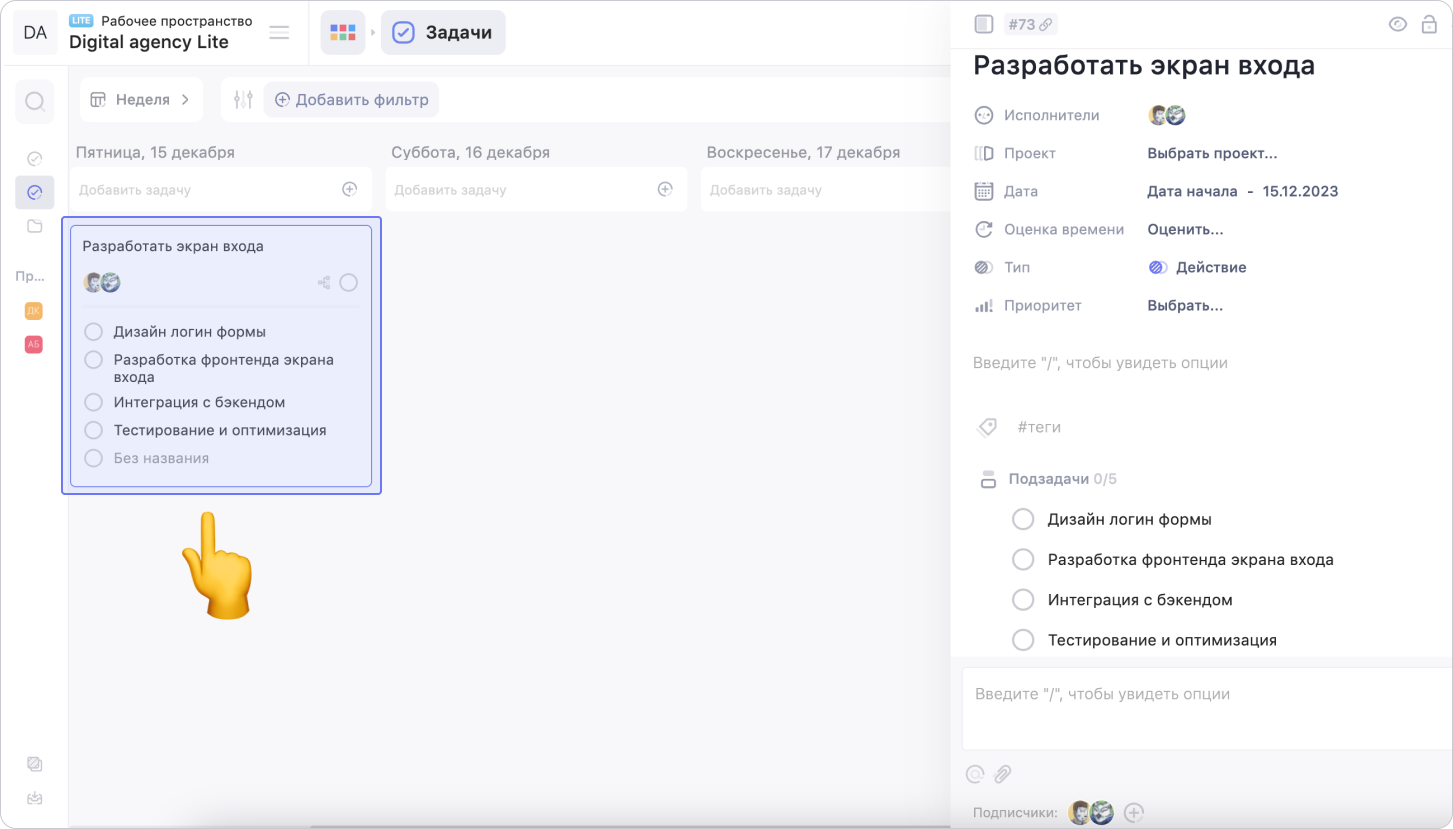
Как добавить подзадачу
Добавить подзадачу можно внутри карточки задачи двумя способами:
1. С помощью кнопки Добавить подзадачу
Перейди в карточку задачи и нажми на кнопку Добавить подзадачу в верхней панели
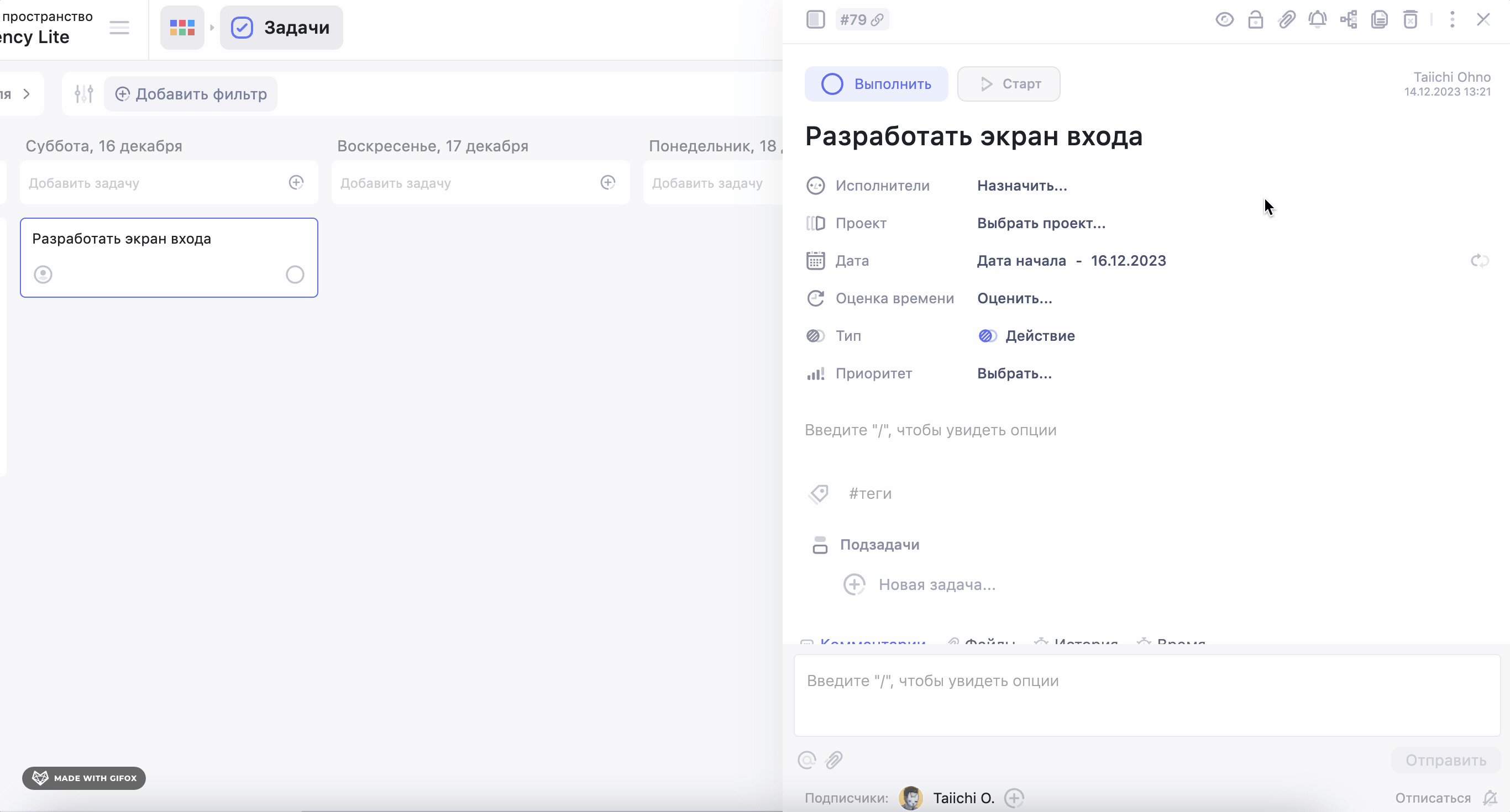
2. С помощью поля Новая задача
Внутри карточки задачи перейди в раздел Подзадачи и нажми на поле Новая задача, введи название подзадачи
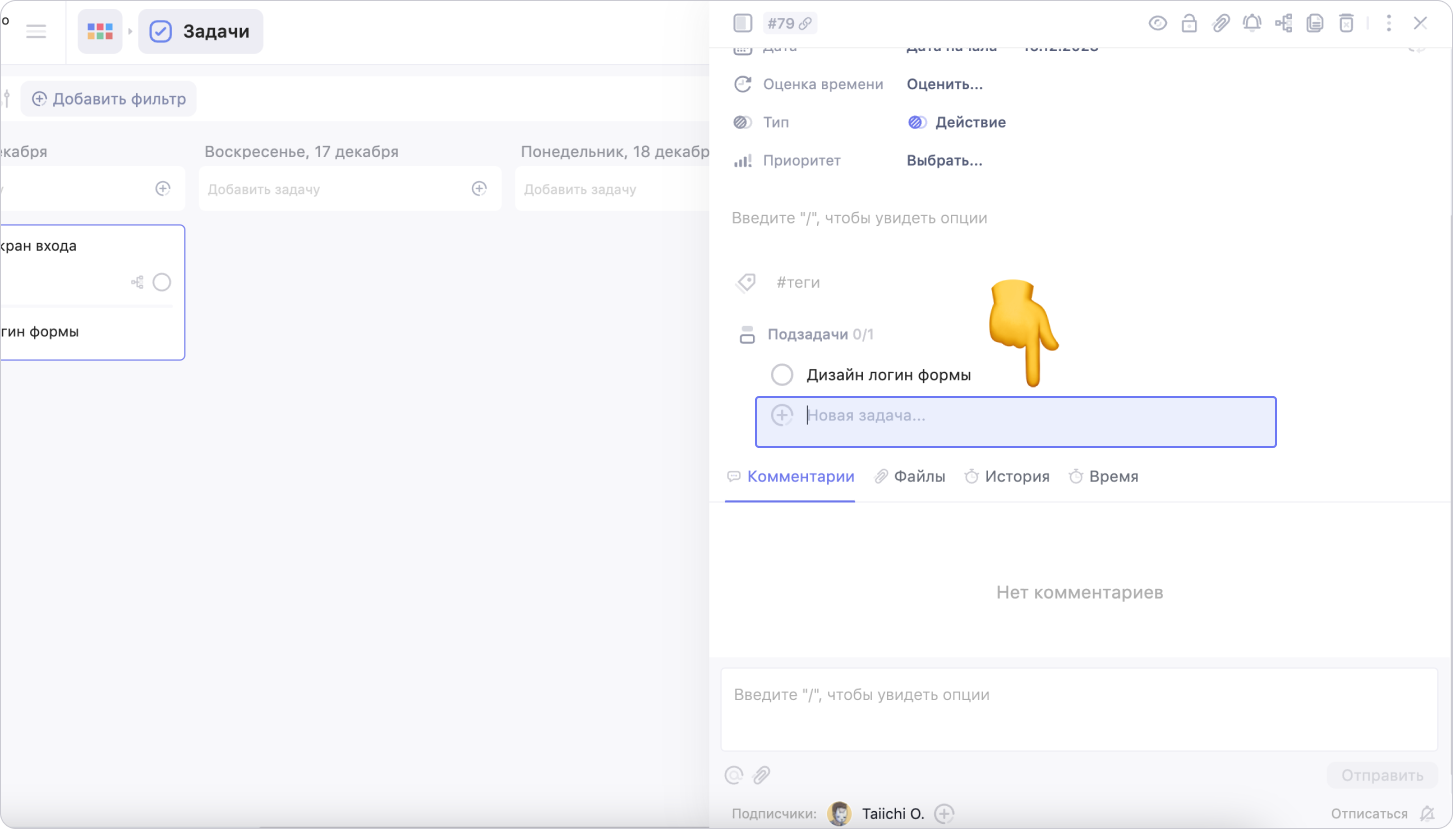
Нажми Enter для создания подзадачи и перехода к созданию следующей
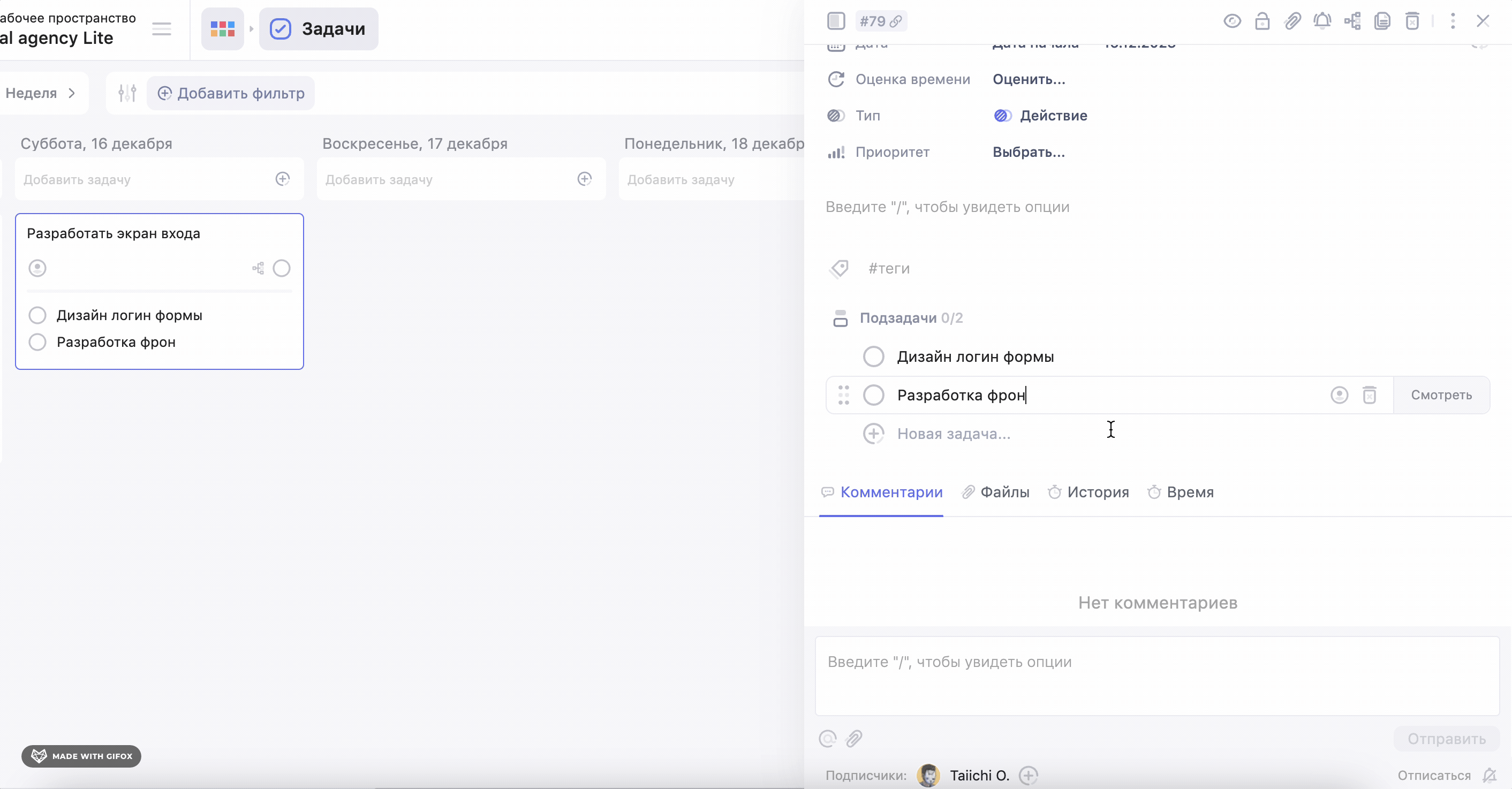
Подзадачи можно менять местами. Для этого зажми шесть точек слева от подзадачи и перетащи её
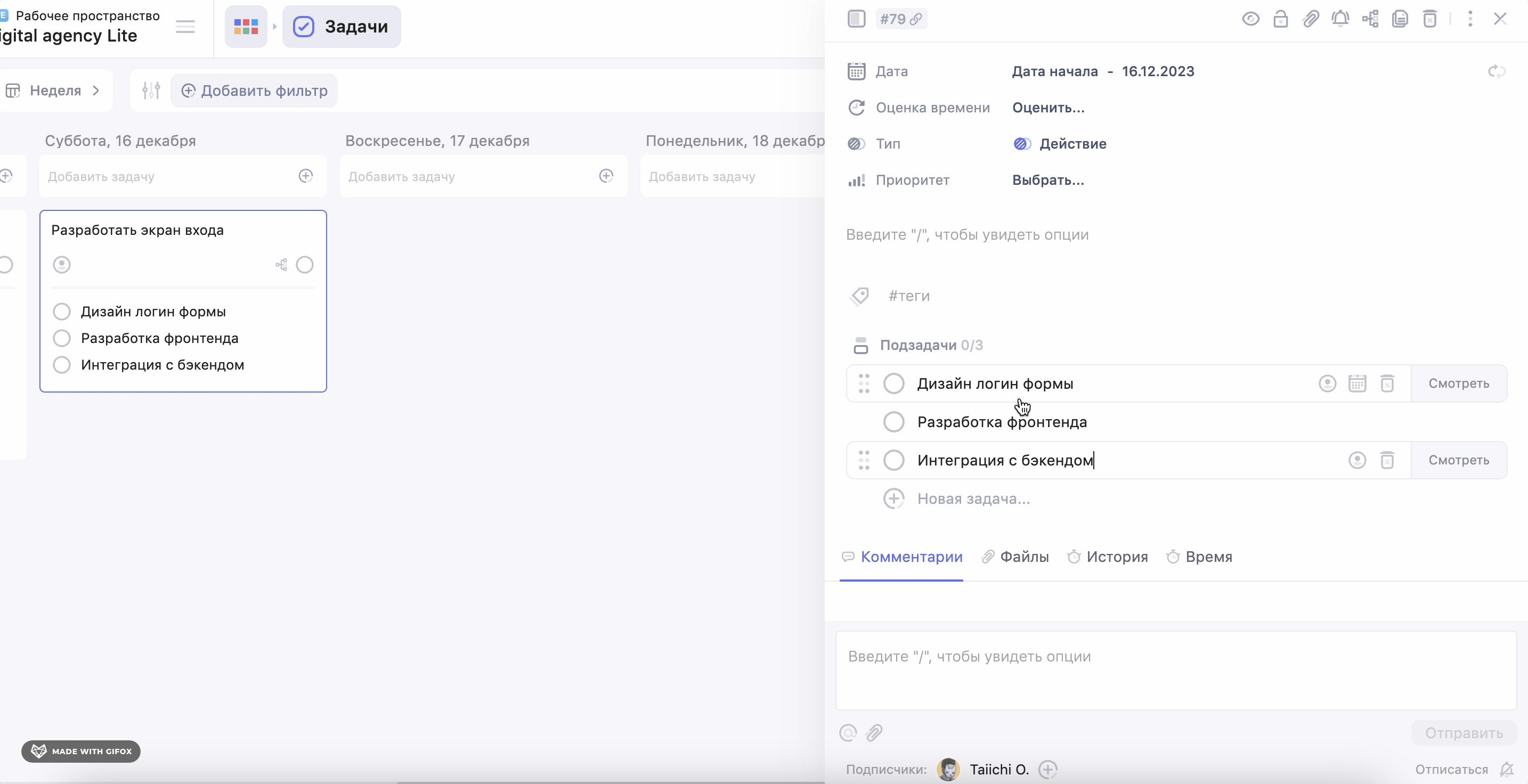
Быстрые действия с подзадачей
При создании подзадачи ты можешь быстро назначить исполнителя и дату с помощью кнопок, расположенных на ней
Быстрый выбор исполнителя подзадачи
Чтобы назначить подзадаче исполнителя, нажми на иконку профиля справа от её названия
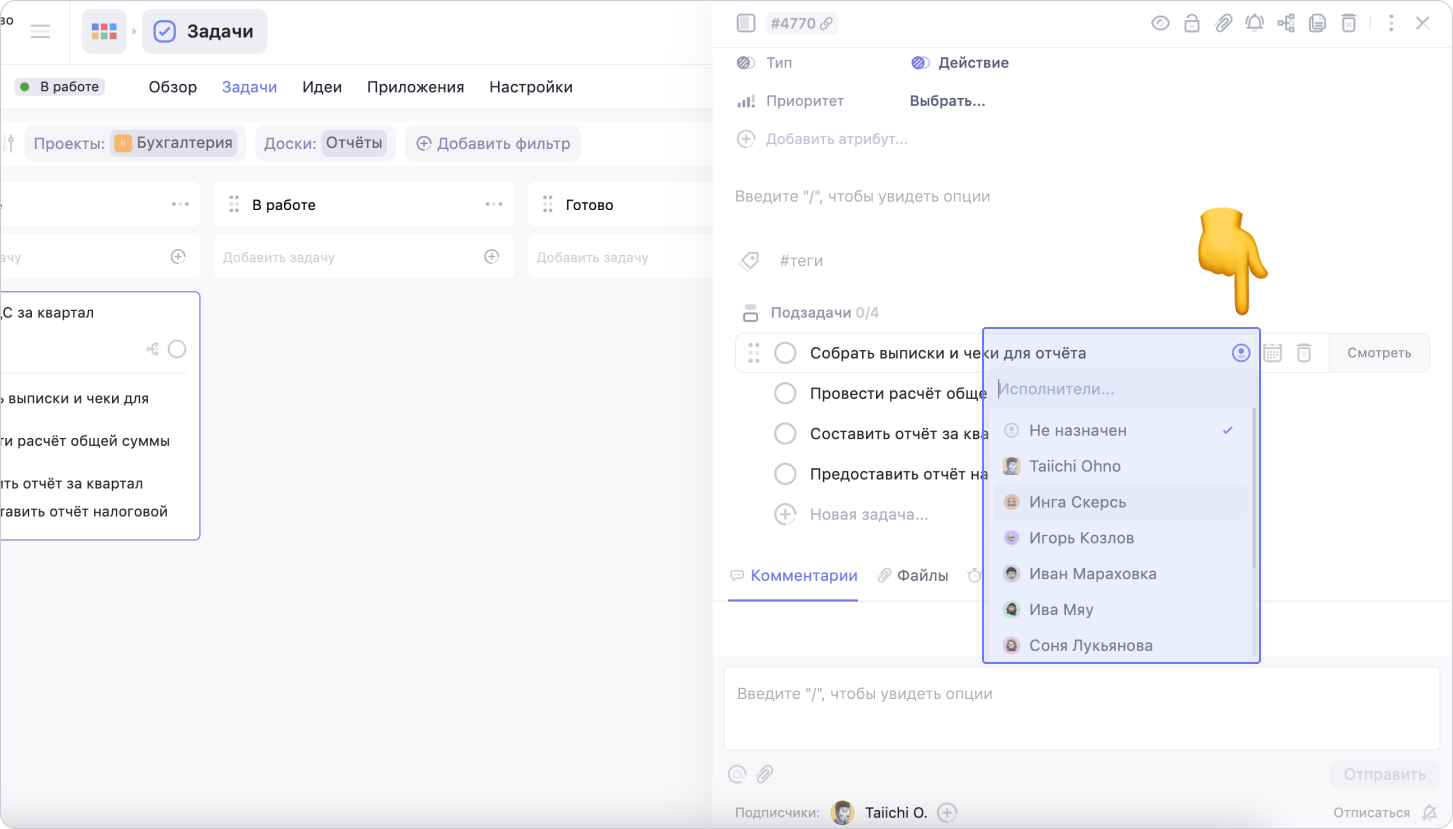
Исполнители подзадачи отображаются справа от неё
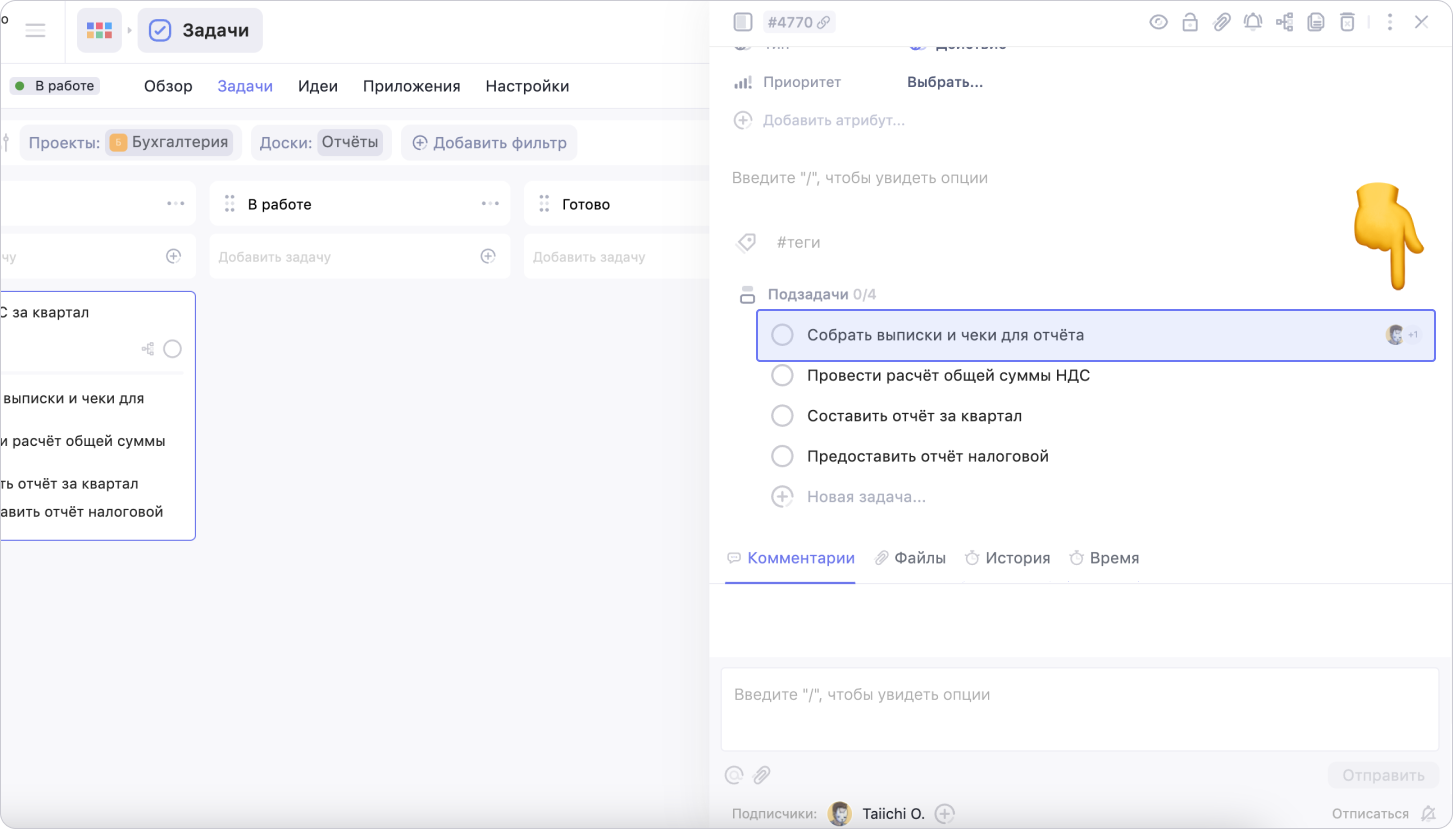
Быстрый выбор дедлайна подзадачи
Чтобы назначить дедлайн подзадаче, нажми на иконку календаря справа от её названия. В выпадающем календаре выбери дату дедлайна
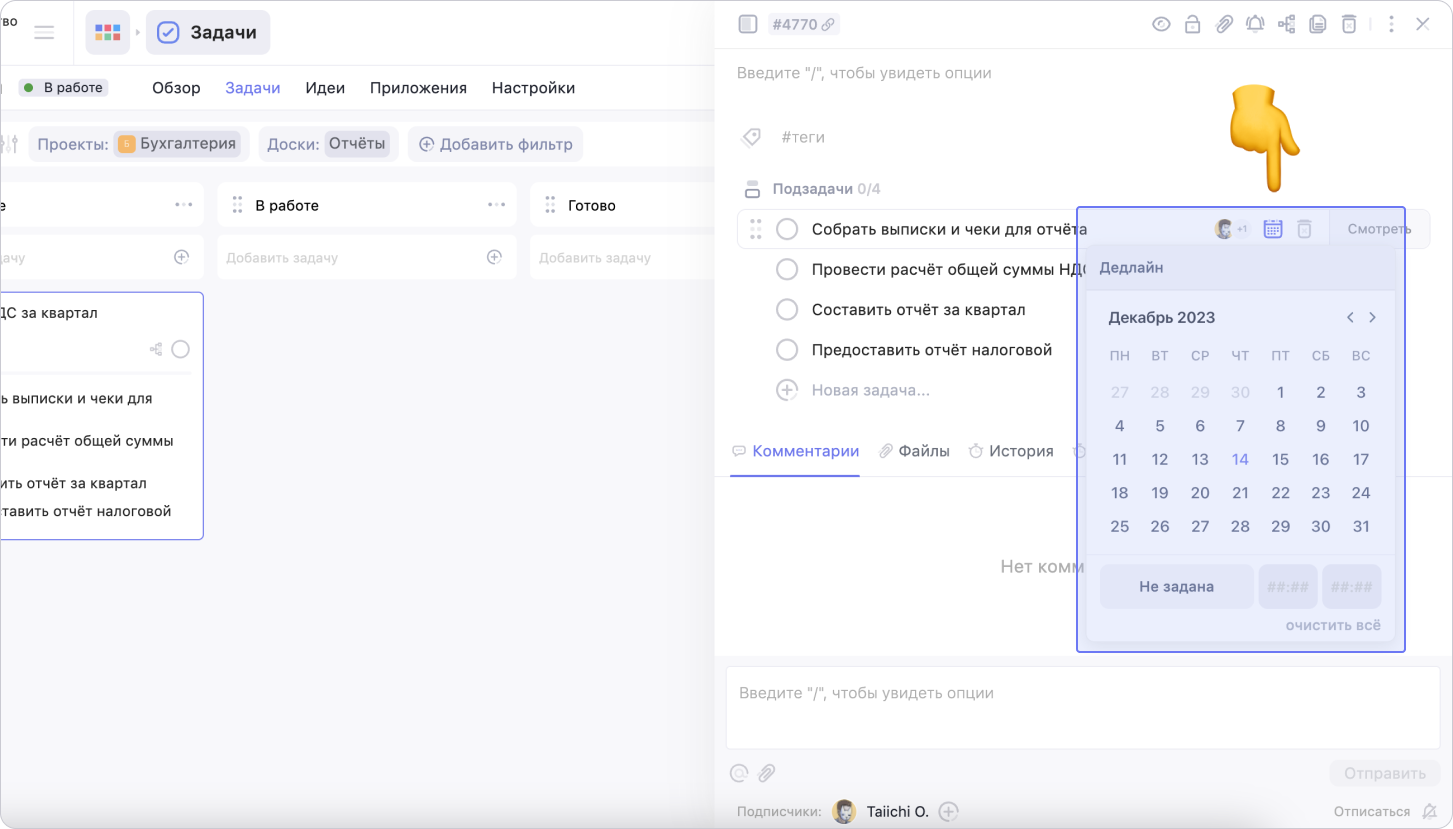
Дата дедлайна подзадачи отображается справа от неё
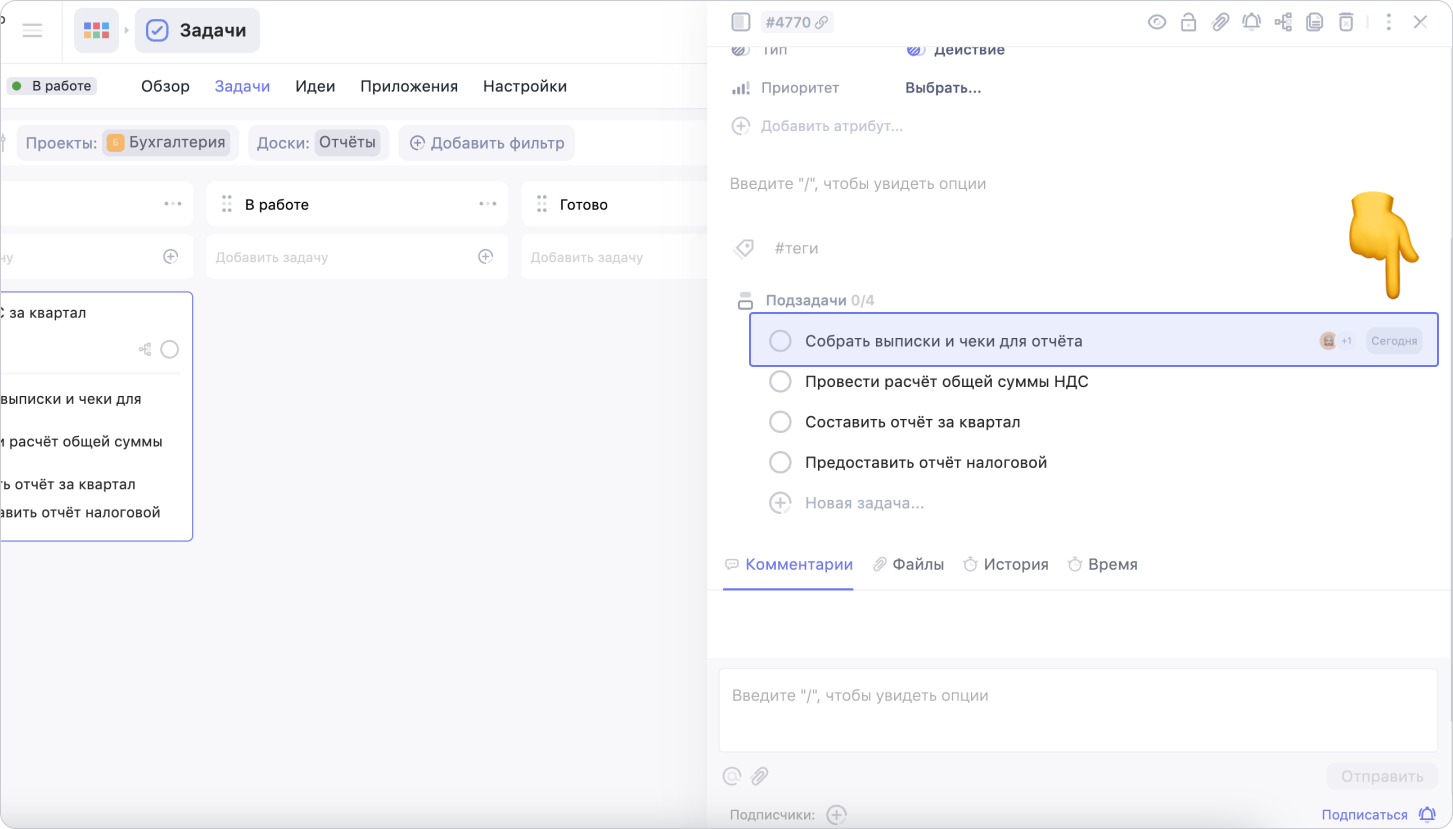
Карточка подзадачи
Нажми на кнопку Смотреть справа от подзадачи, чтобы перейти в её карточку
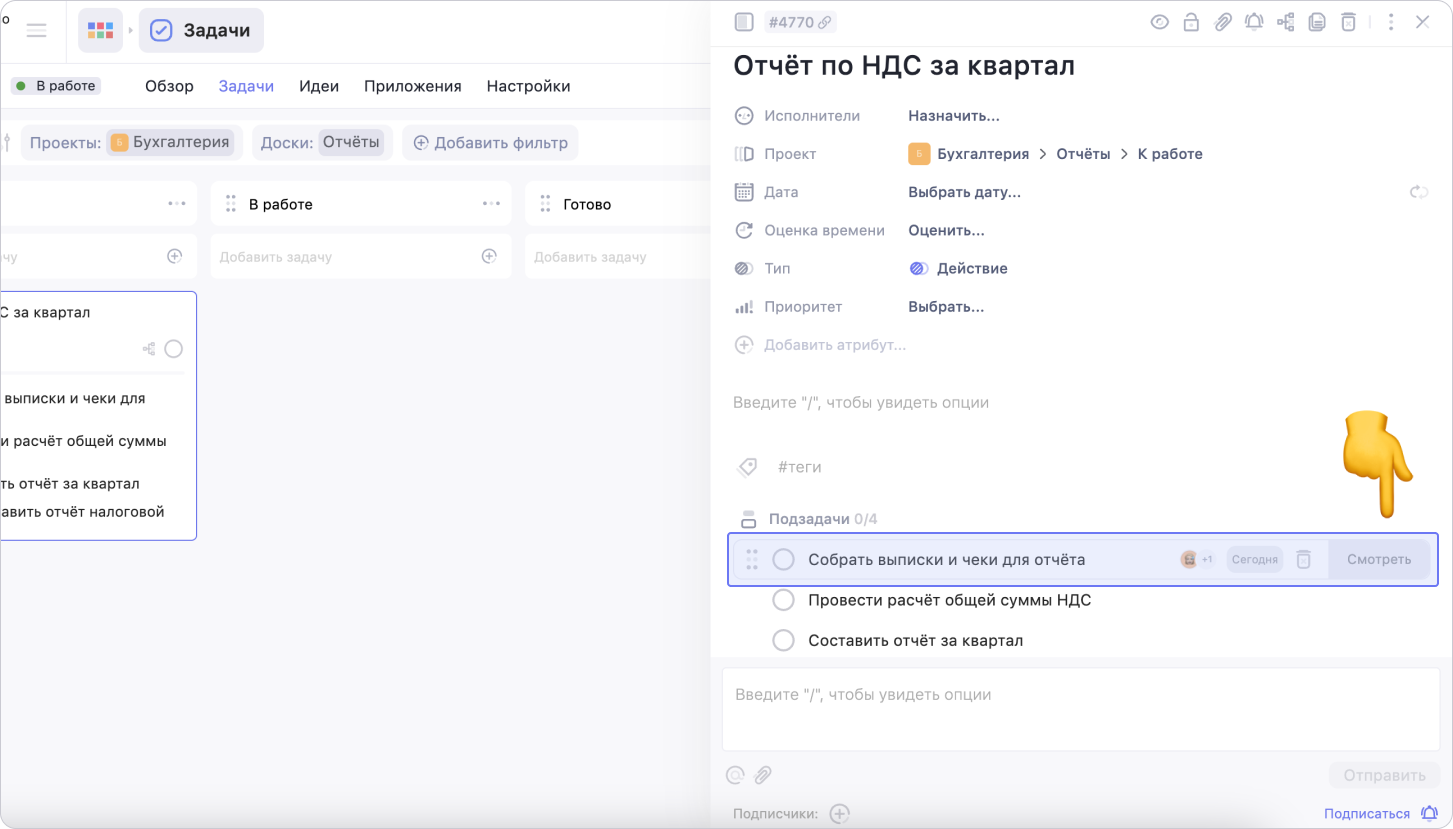
Каждая подзадача — это отдельная и самостоятельная задача, поэтому ты можешь добавлять описание, комментарии, прикреплять файлы, настраивать уведомления, а также фиксировать время работы над ней
Время, затраченное на подзадачу, не влияет на общее время выполнения родительской задачи. Узнать как вести учёт времени, затраченного на подзадачи можно здесь
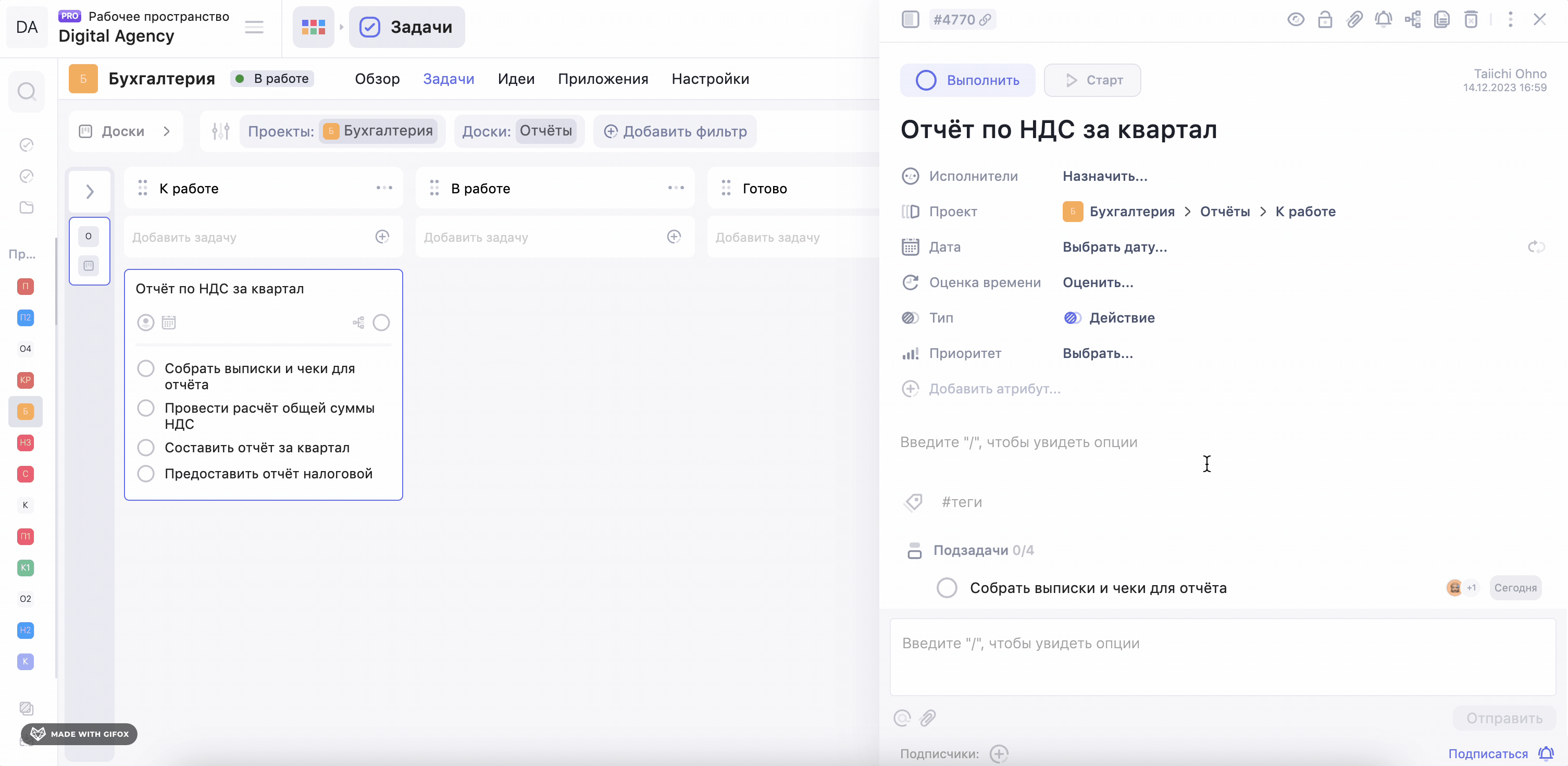
Так как карточка подзадачи ничем не отличается от обычной задачи, внутри неё можно также создавать подзадачи. WEEEK позволяет создавать до 6 уровней вложенности
Чтобы вернуться из карточки подзадачи в родительскую задачу, перейди в поле Задача родитель и нажми на кнопку Смотреть справа от родительской задачи
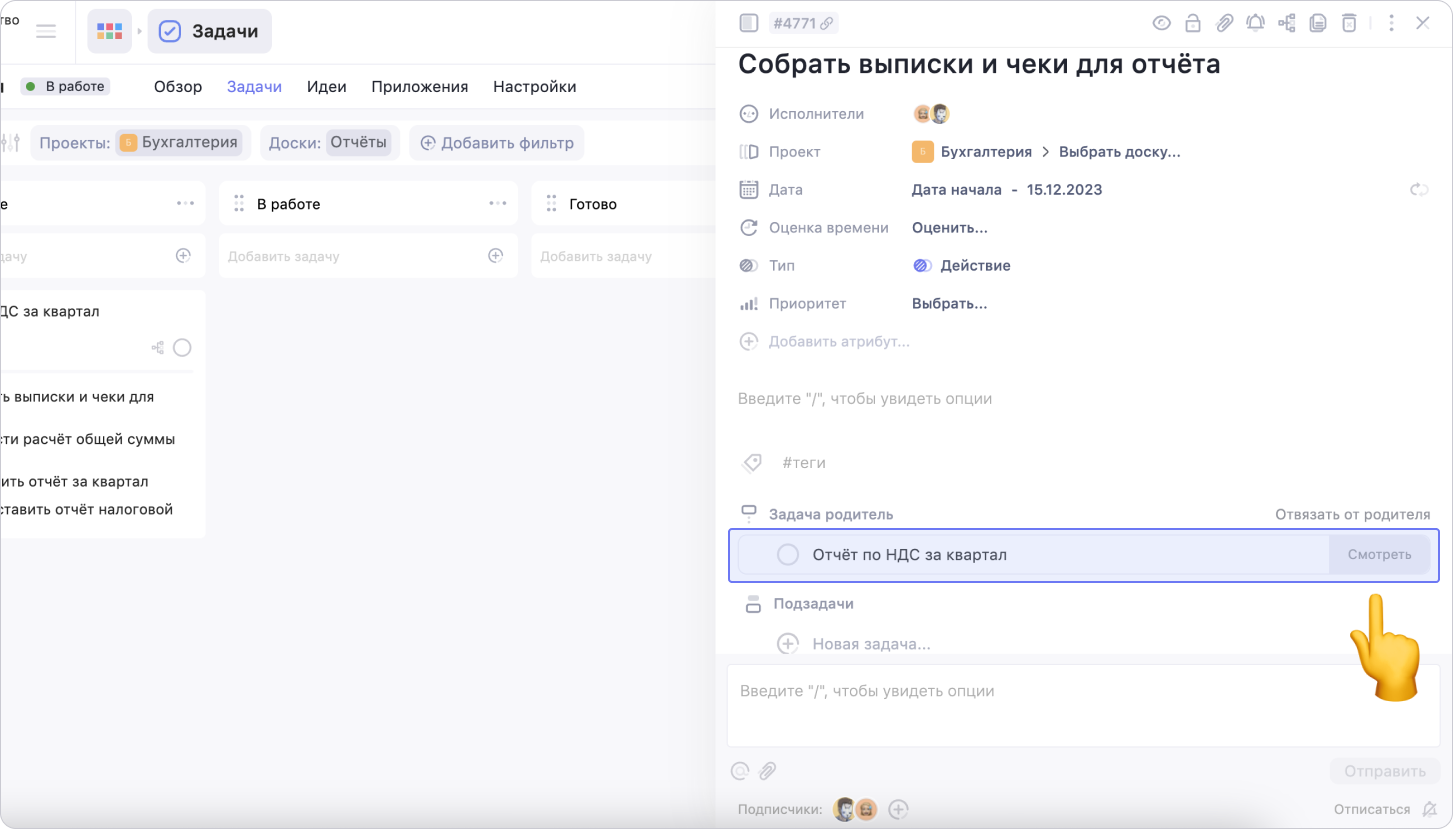
Подзадачу можно отвязать от задачи родителя. Для этого внутри карточки подзадачи нажми на Отвязать от родителя. Эта подзадача станет самостоятельной отдельной задачей
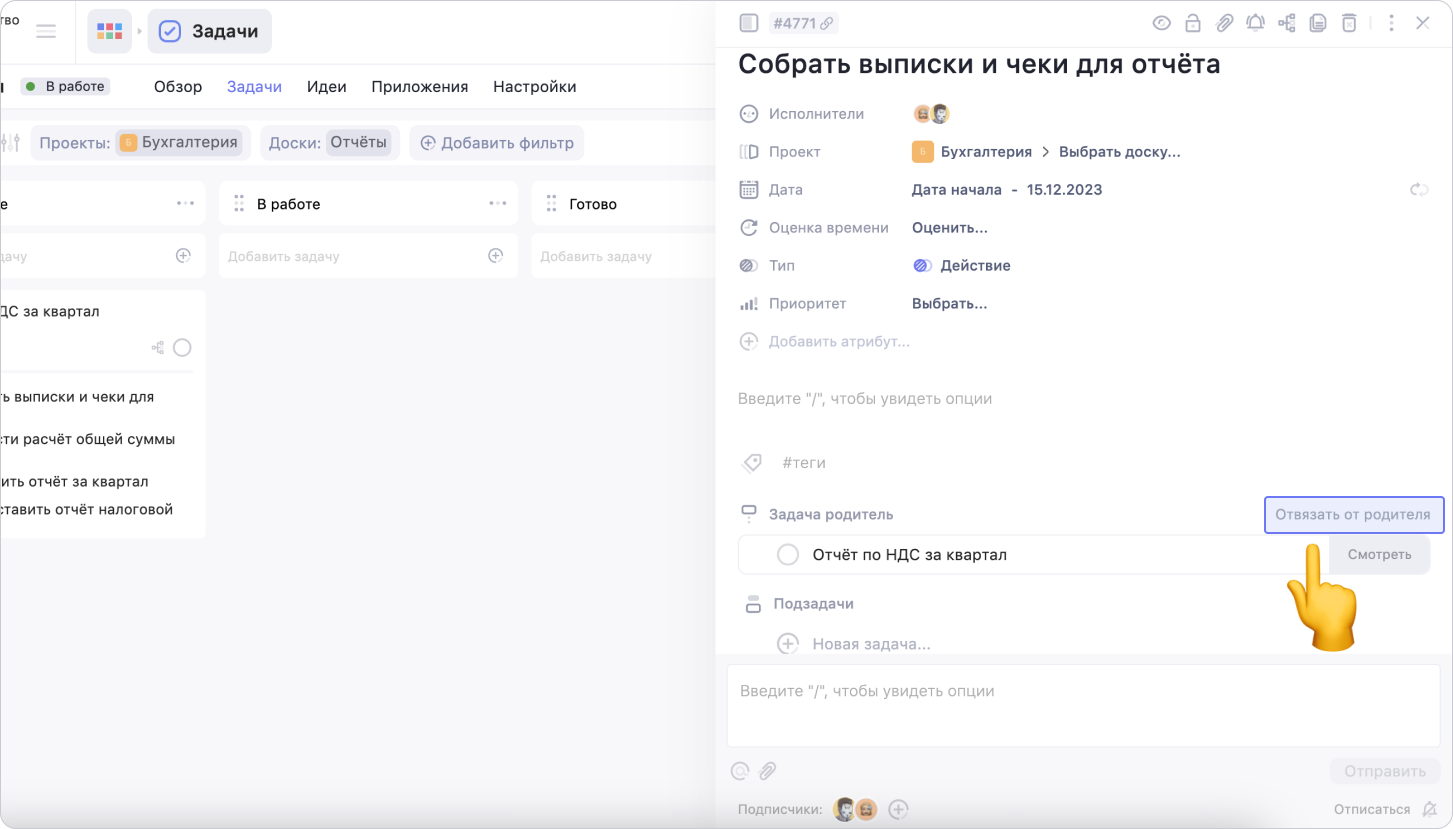
Если нужно привязать к родителю уже существующую задачу, открой её карточку и в верхнем правом углу нажми на три точки. В выпадающем списке выбери Привязать к родителю
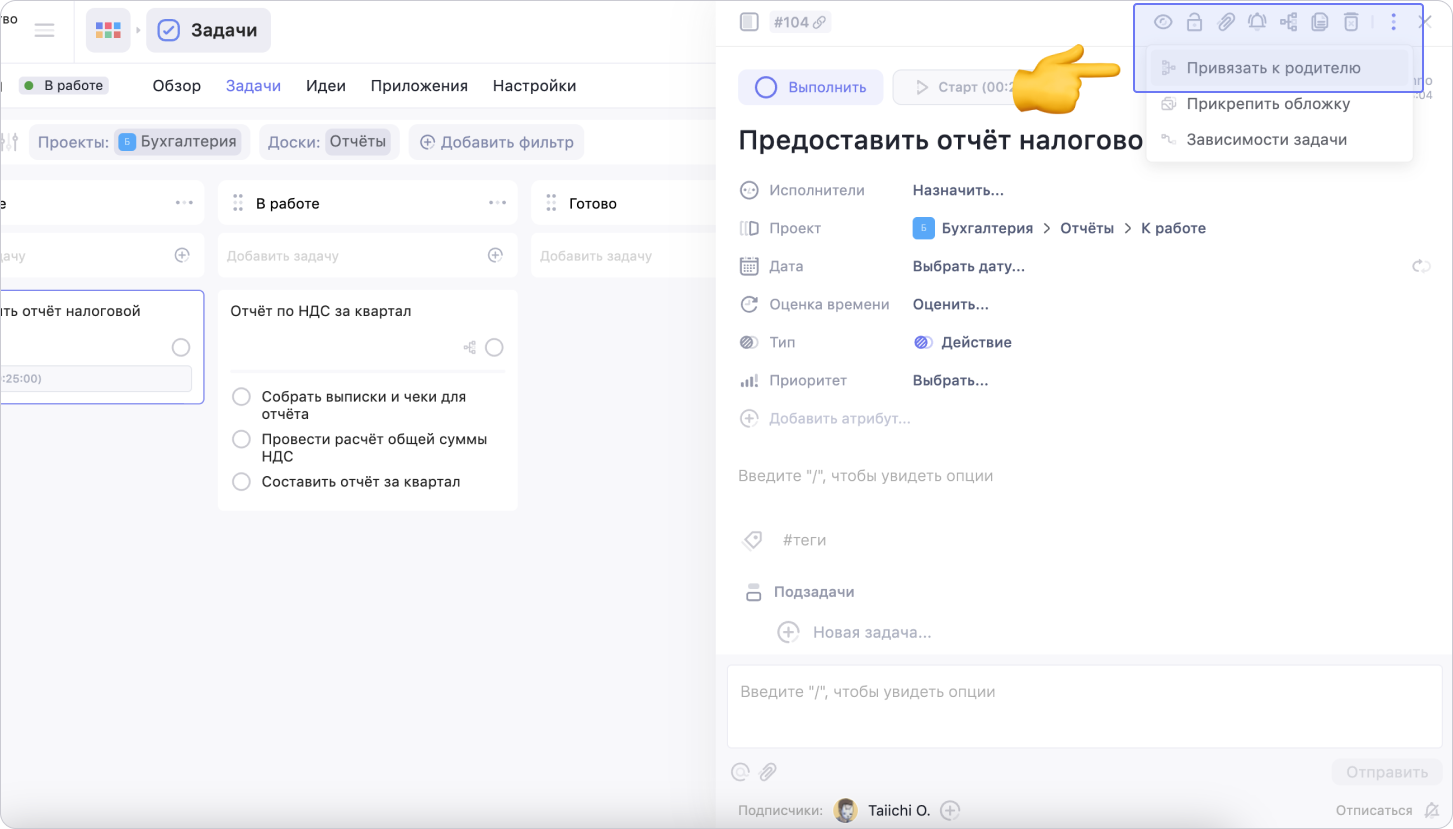
В открывшемся окне, в поле Поиск введи название задачи-родителя, выбери её и нажми кнопку Привязать
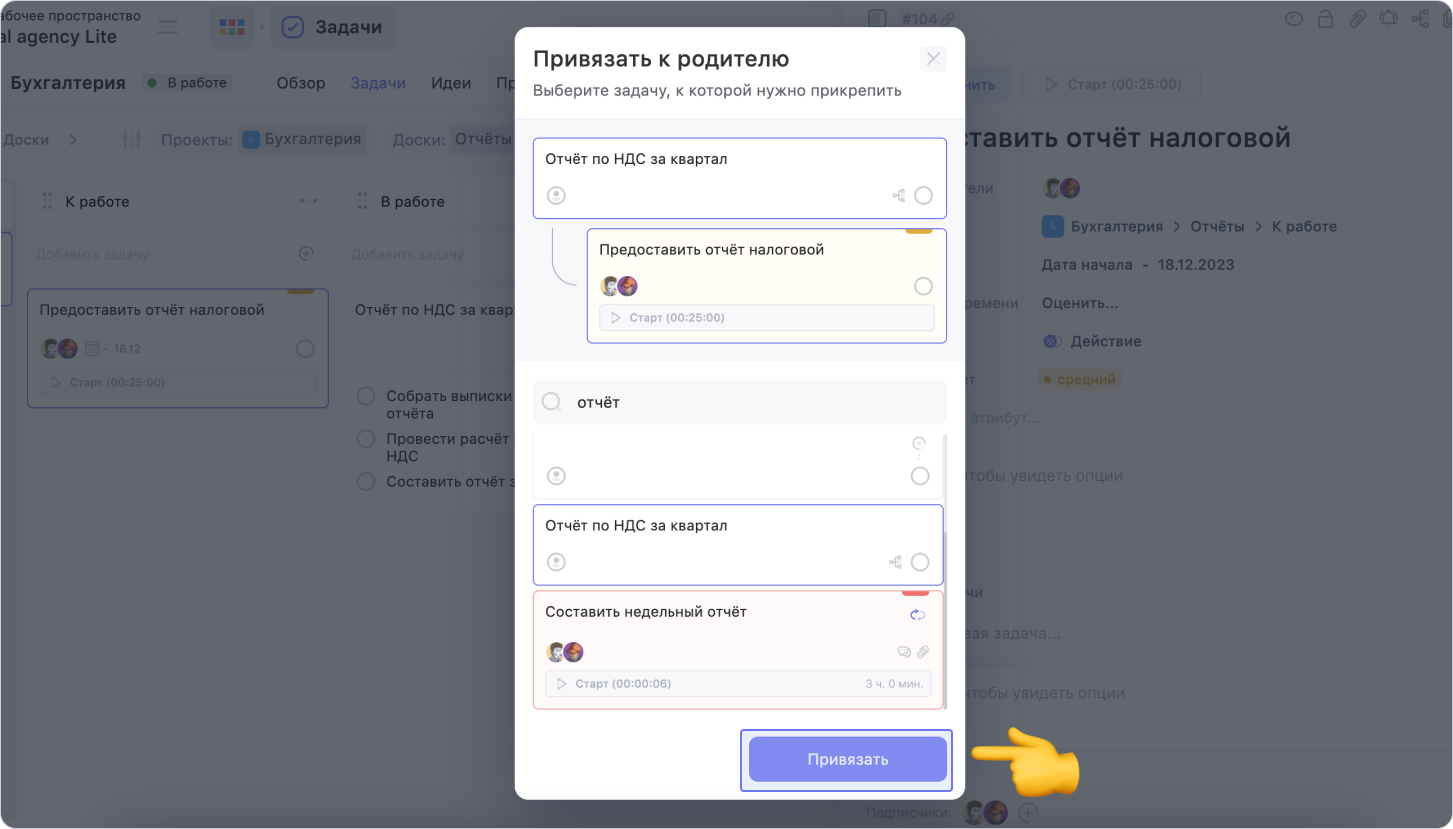
Как выполнить подзадачу
Выполнить подзадачу можно четырьмя способами:
1. Внутри карточки родителя
Внутри карточки задачи родителя нажми на кружок слева от подзадачи
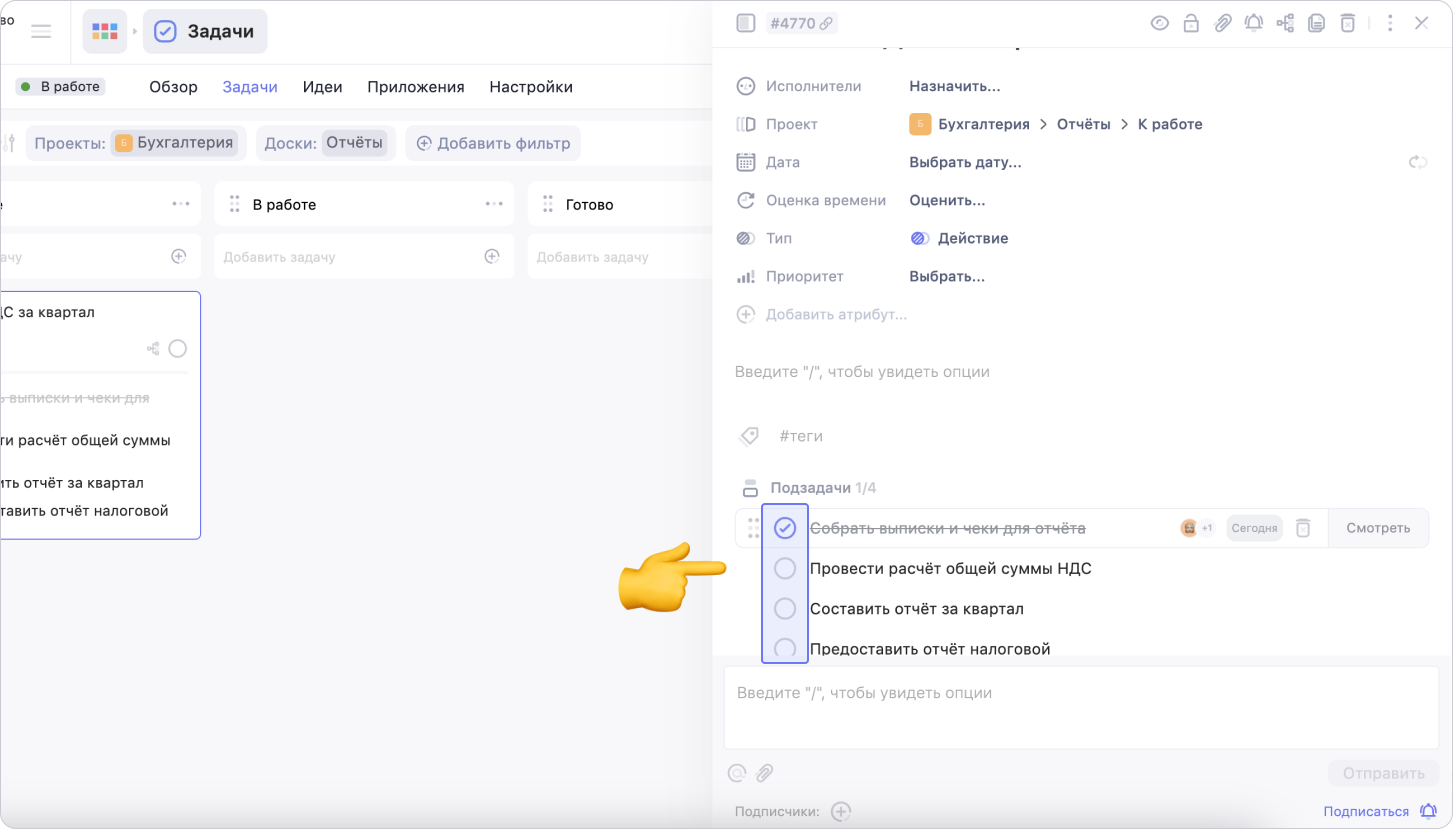
2. На карточке родителя при просмотре задач
На карточке родительской задачи нажми на кружок слева от подзадачи
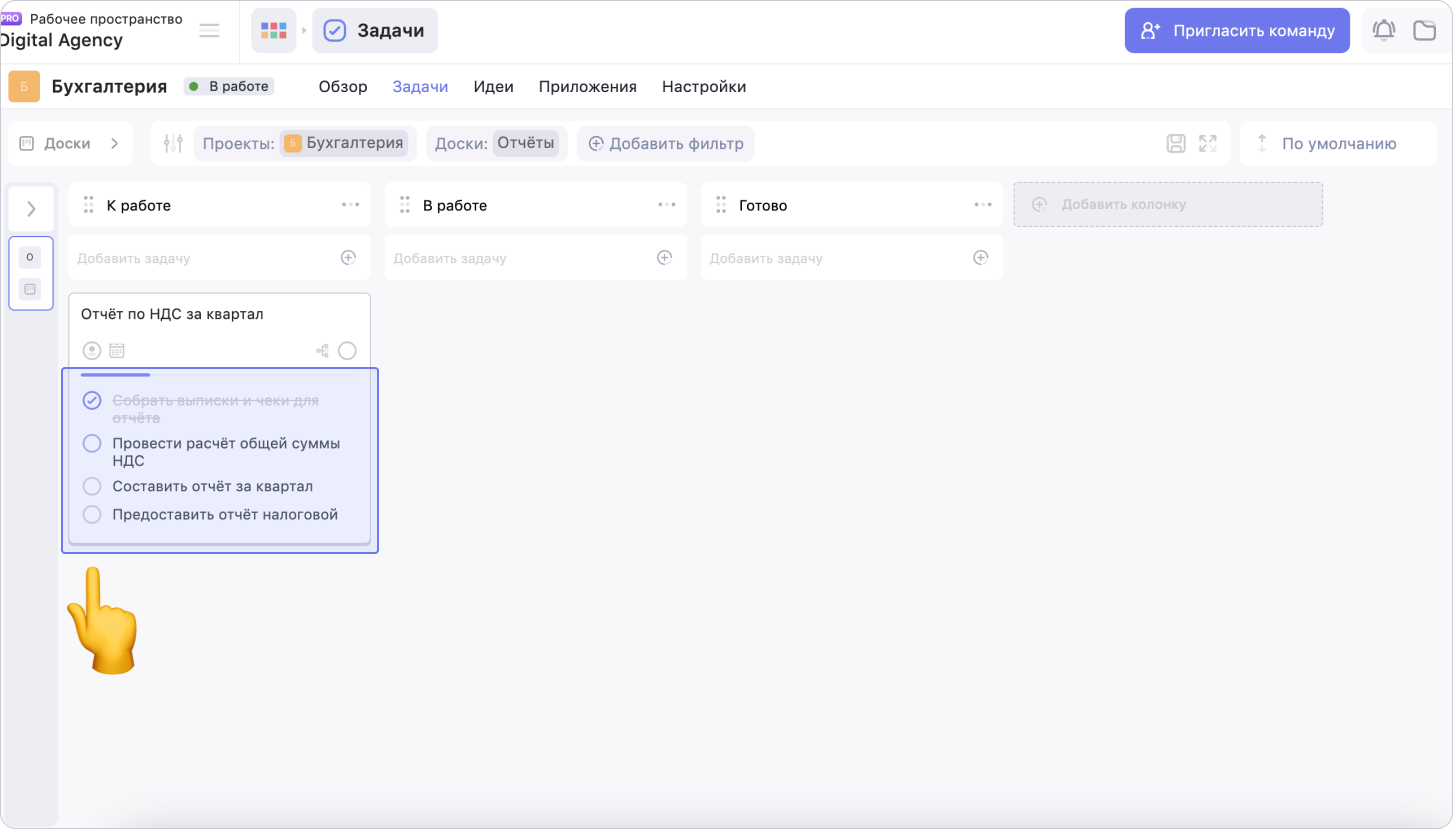
3. Внутри карточки подзадачи
Как и любую другую задачу, подзадачу можно выполнить внутри её карточки. Для этого нажми кнопку Выполнить
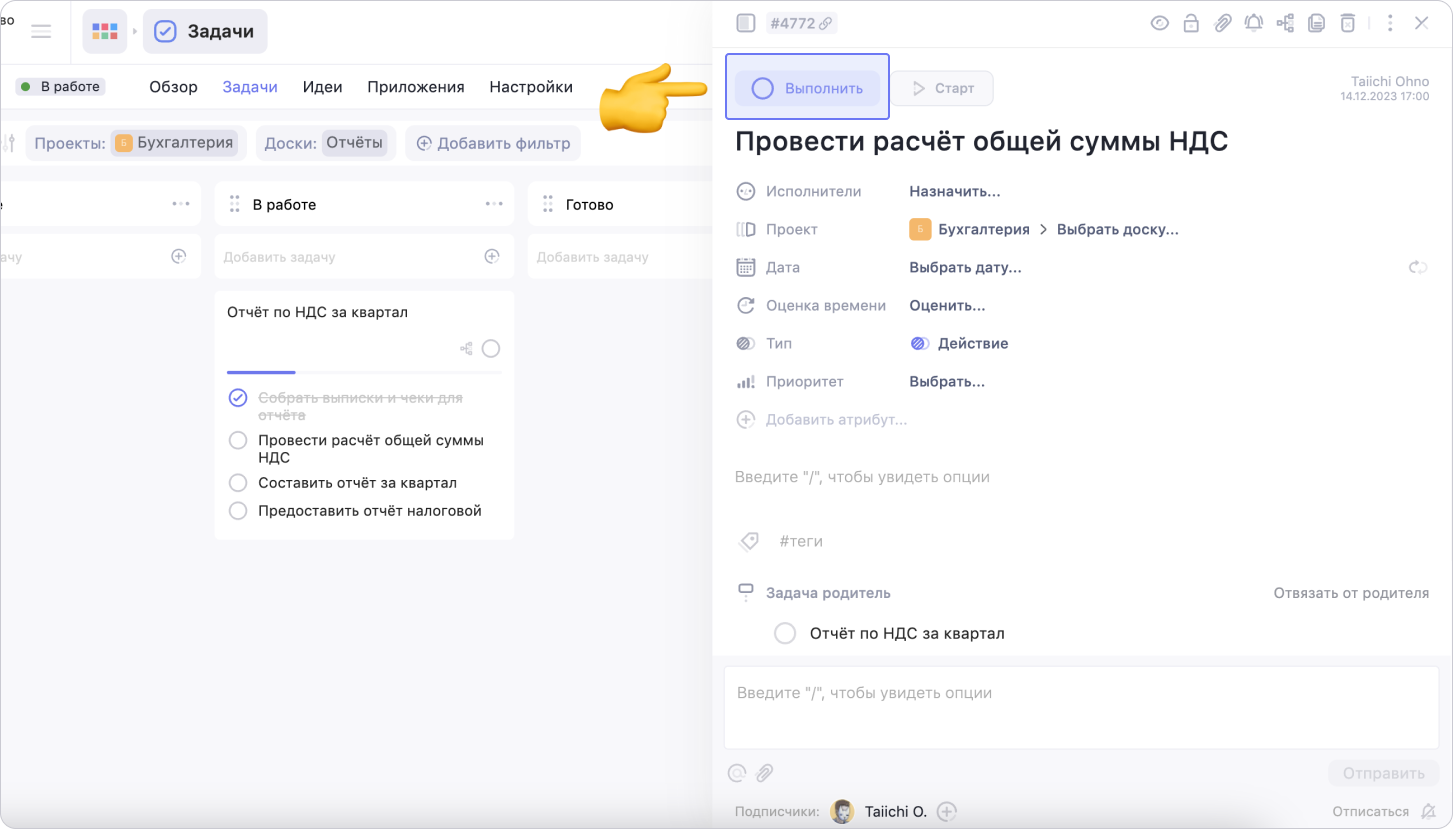
4. На карточке подзадачи при просмотре задач
Нажми на кружок с галкой на карточке подзадачи при просмотре задач
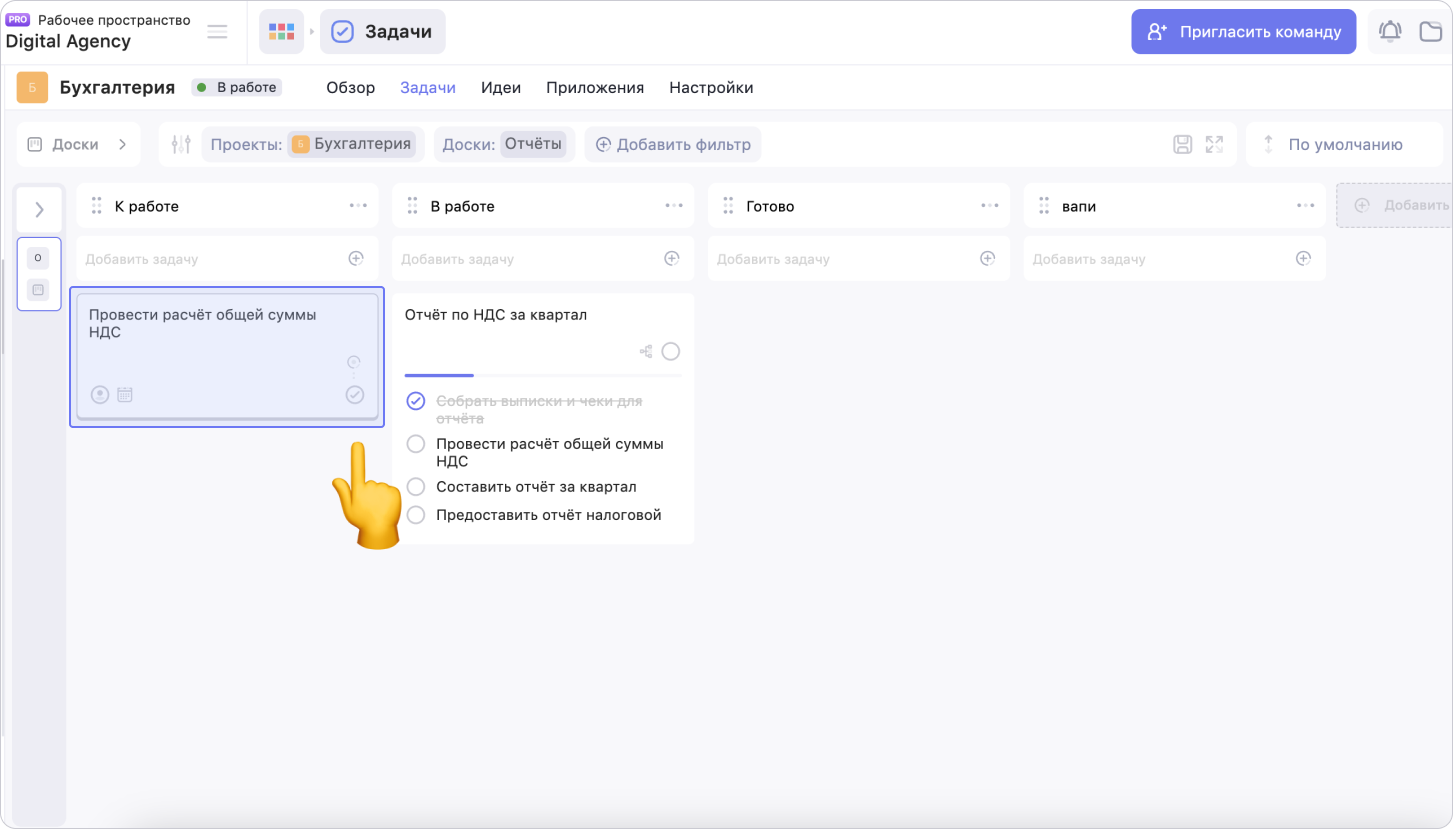
Как удалить подзадачу
Удалить задачу можно двумя способами:
1. Внутри карточки задачи родителя
Перейди в карточку задачи, раздел Подзадачи. Нажми на иконку корзины справа от подзадачи, которую нужно удалить

Во всплывающем окне подтверди удаление. Для этого нажми Да
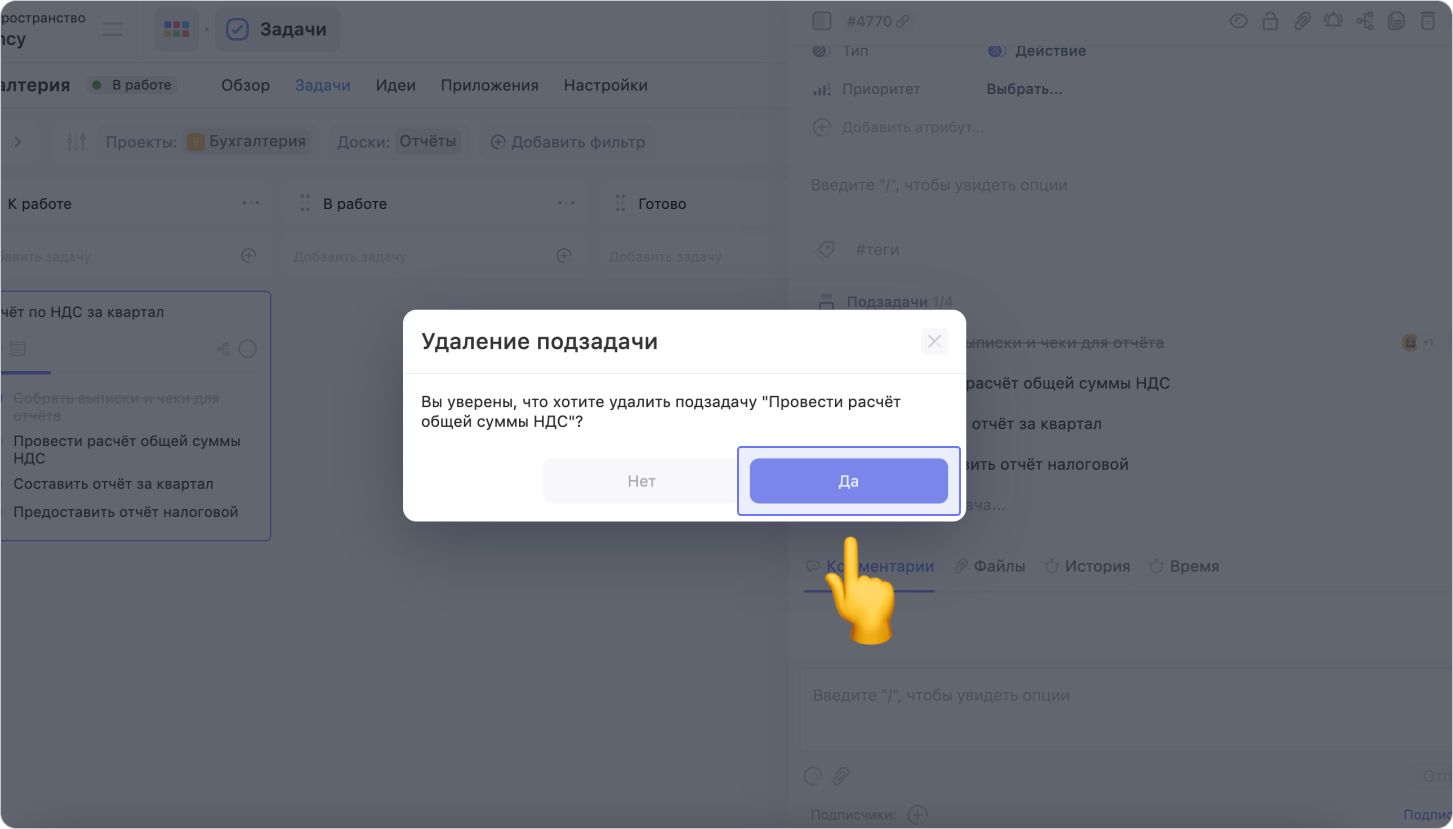
2. Внутри карточки подзадачи
Перейди в карточку подзадачи. Нажми на иконку корзины в правом верхнем углу карточки
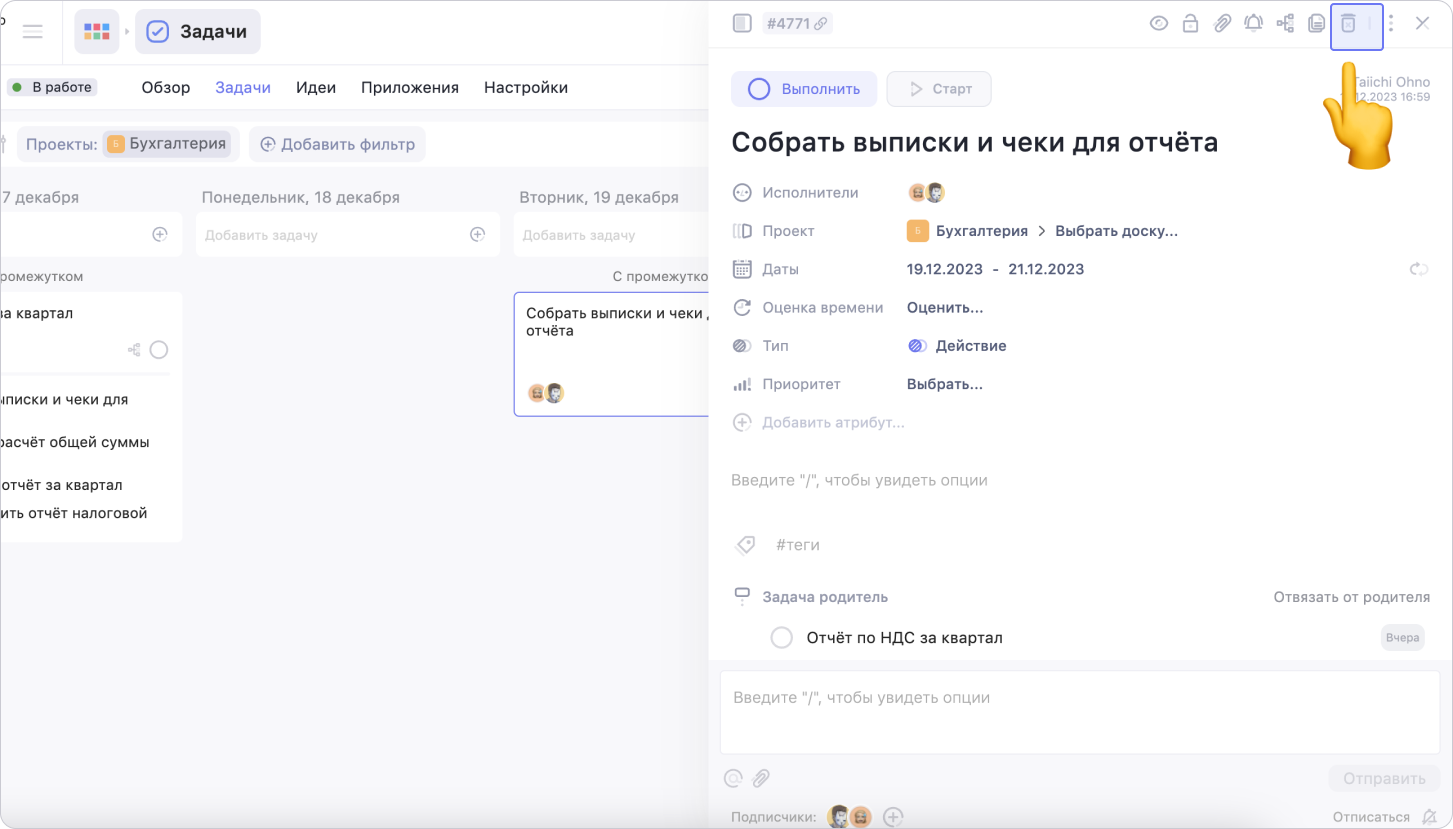
Во всплывающем окне подтверди удаление. Для этого нажми Да
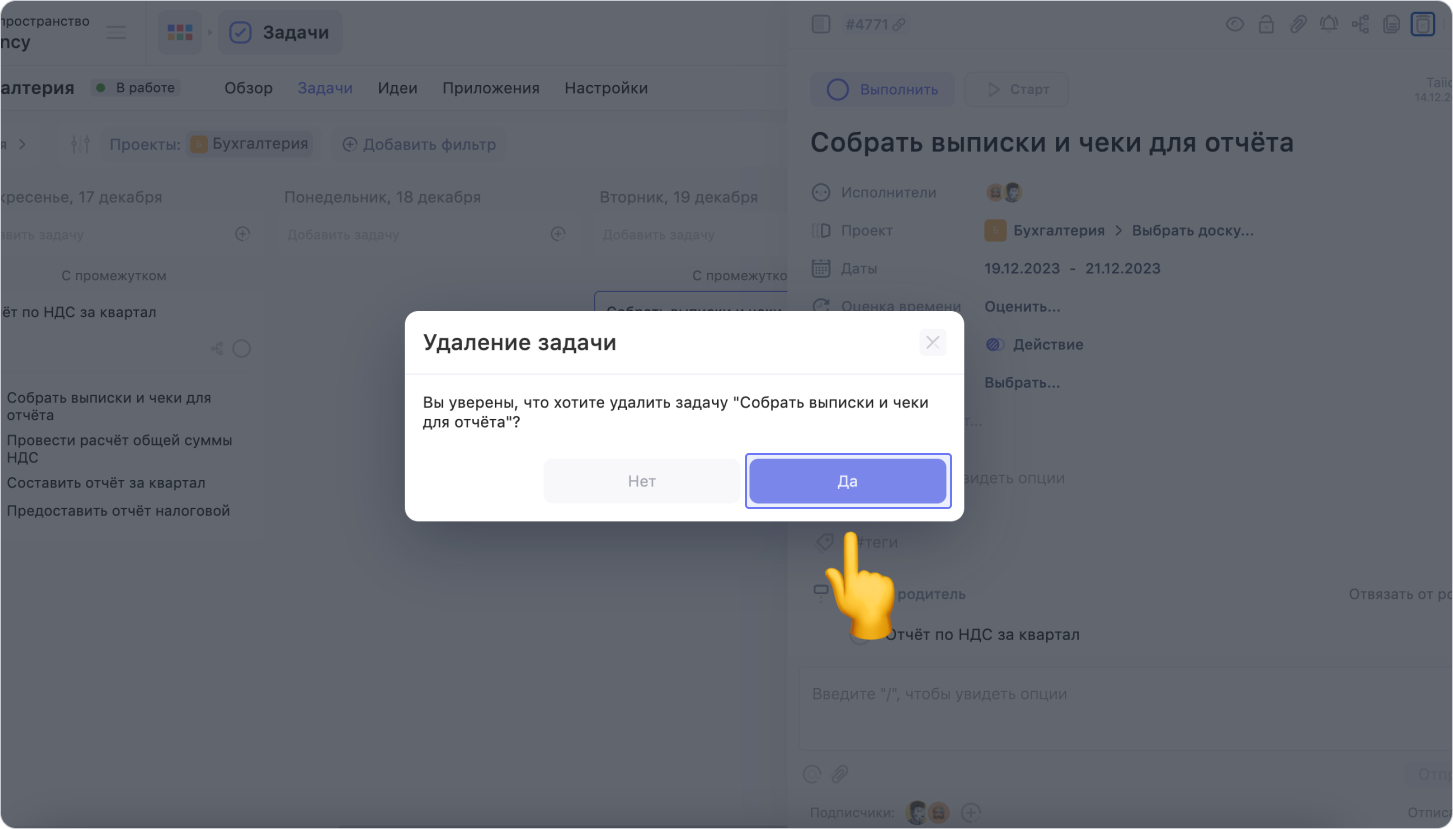
Отображение подзадачи
При создании подзадача размещается только в карточке родителя и работает как часть её чек-листа. В режимах просмотра Неделя, Доски, Список и Гант она отображается как пункт из списка внутри родительской задачи
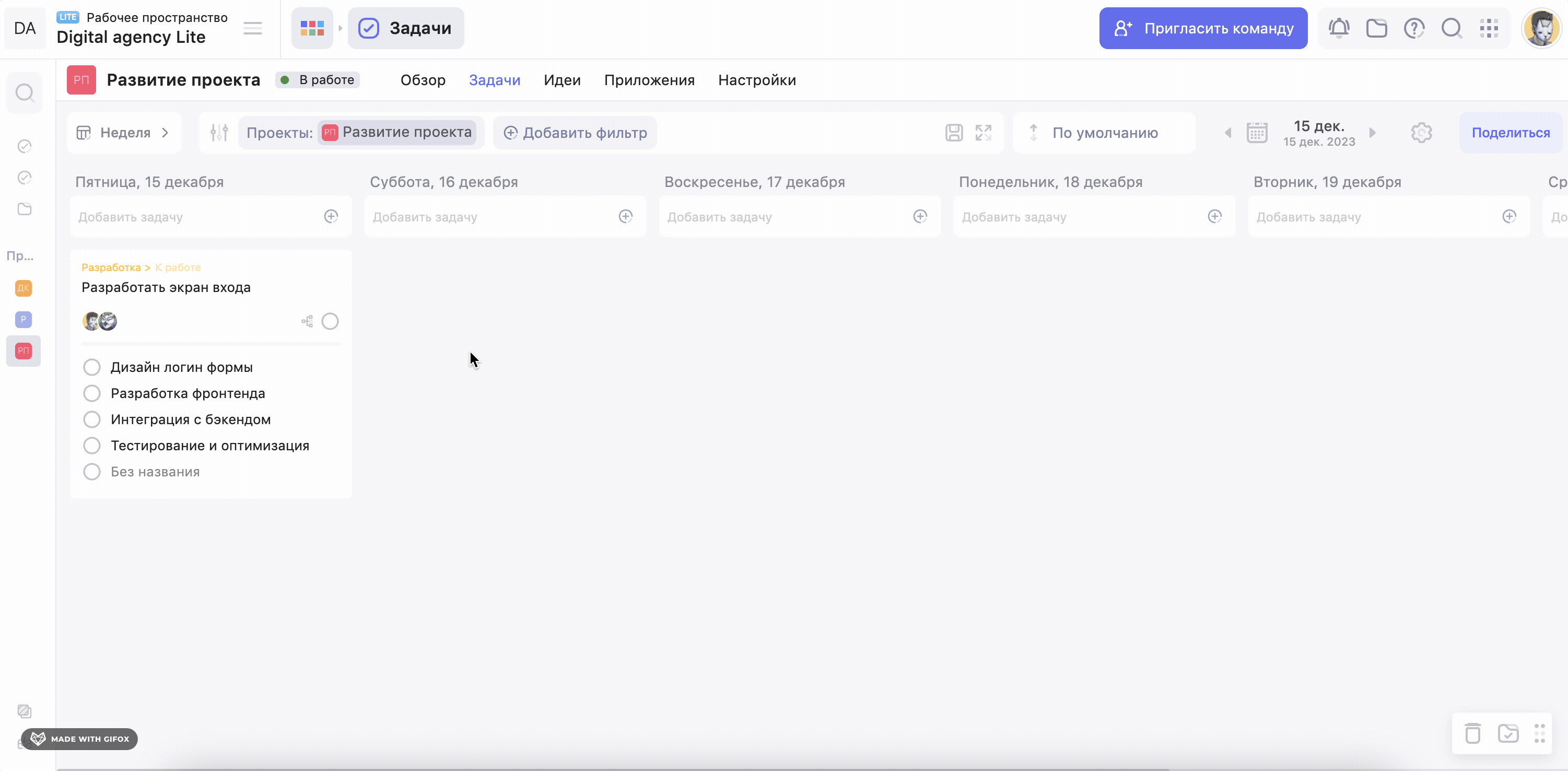
Однако при добавлении подзадаче дедлайна, проекта или доски она автоматически появится как отдельная задача в соответствующем режиме просмотра
При назначении подзадаче проекта
При назначении подзадаче проекта, отличного от проекта её родителя, она будет отображаться в режиме просмотра Список нового проекта как самостоятельная задача
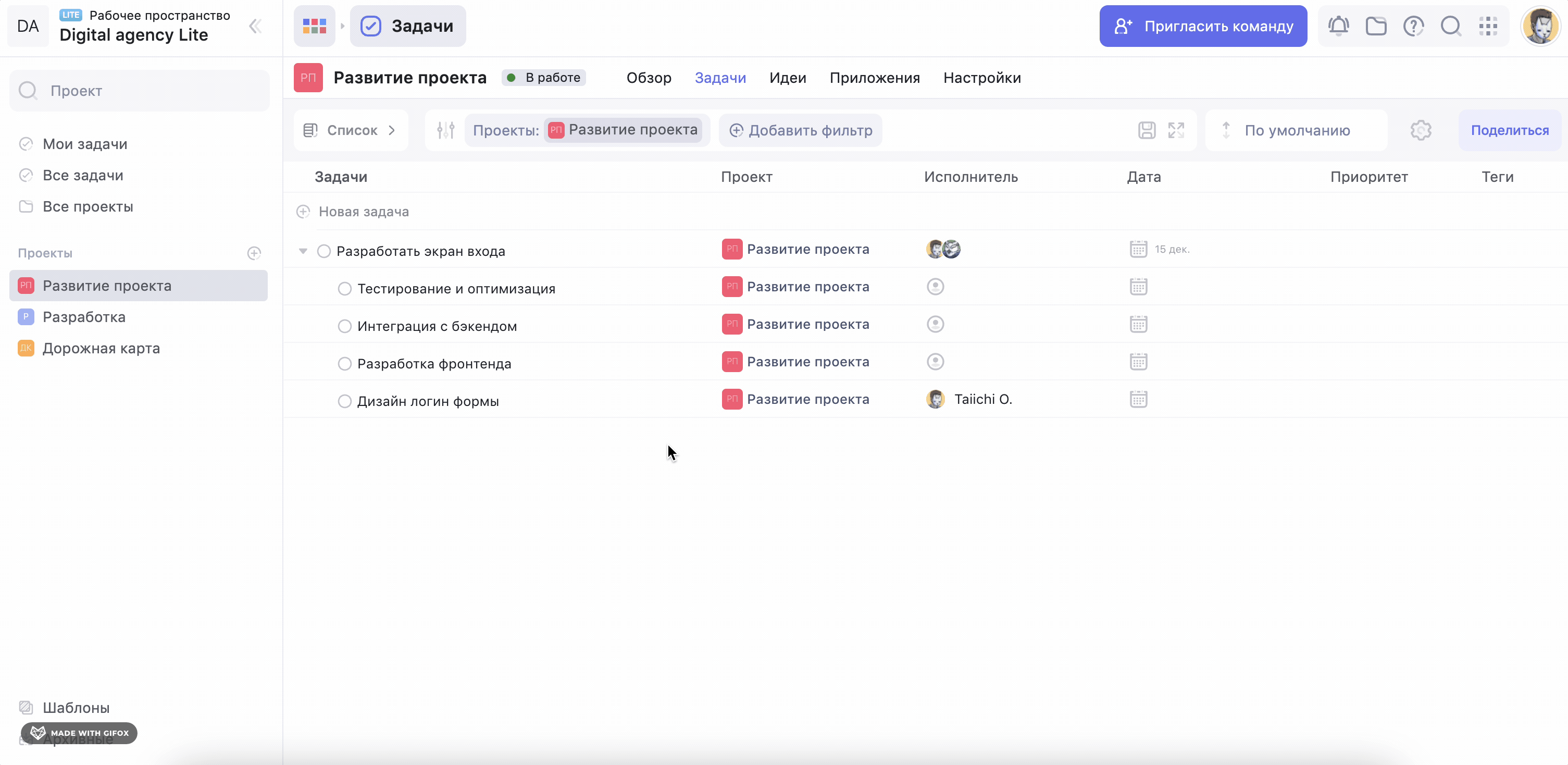
При назначении подзадаче доски
При назначении подзадаче доски, она автоматически располагается в режиме просмотра Доски как самостоятельная задача
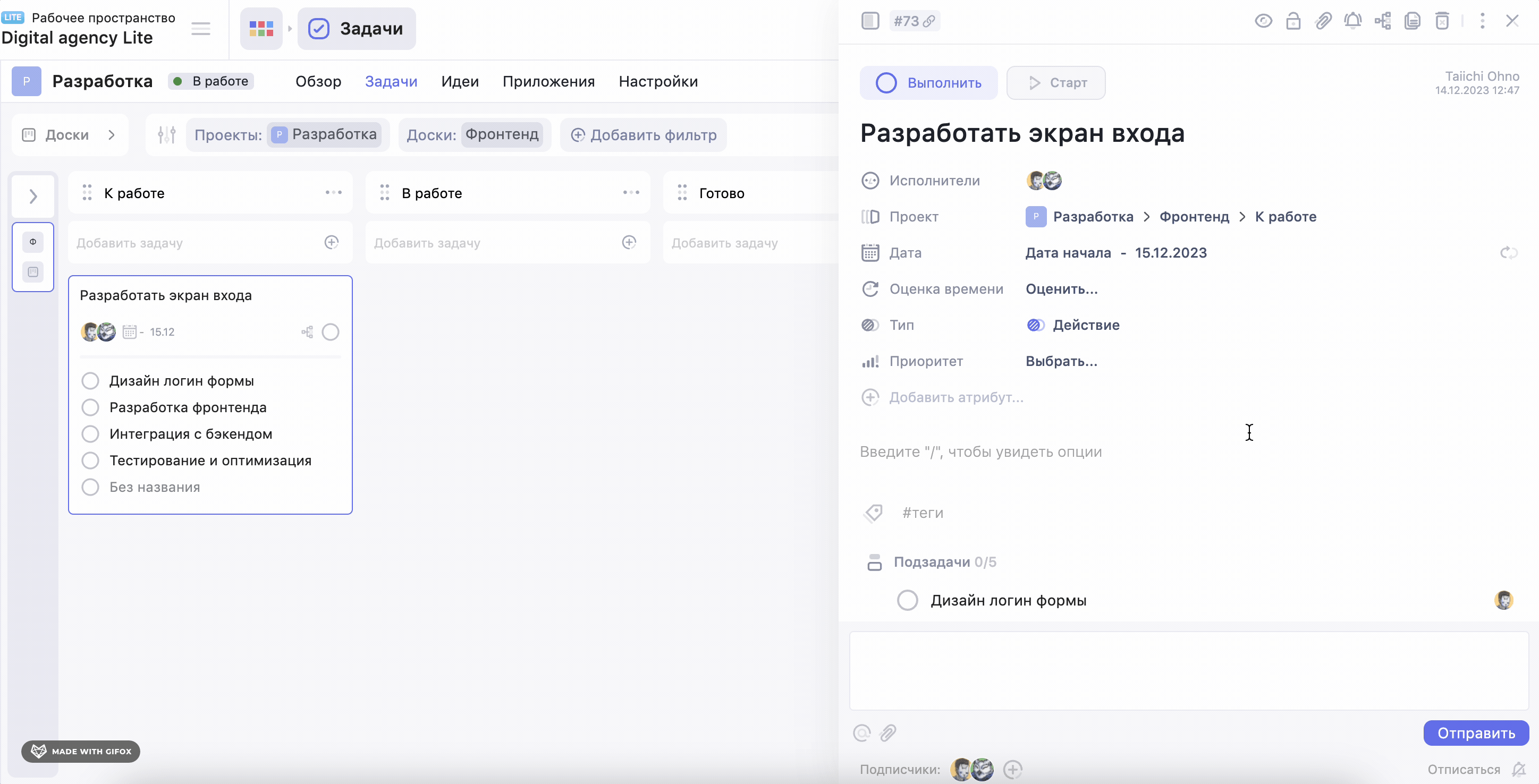
При назначении подзадаче дедлайна
При назначении подзадаче дедлайна, она автоматически располагается в режимах просмотра Неделя и Месяц как самостоятельная задача
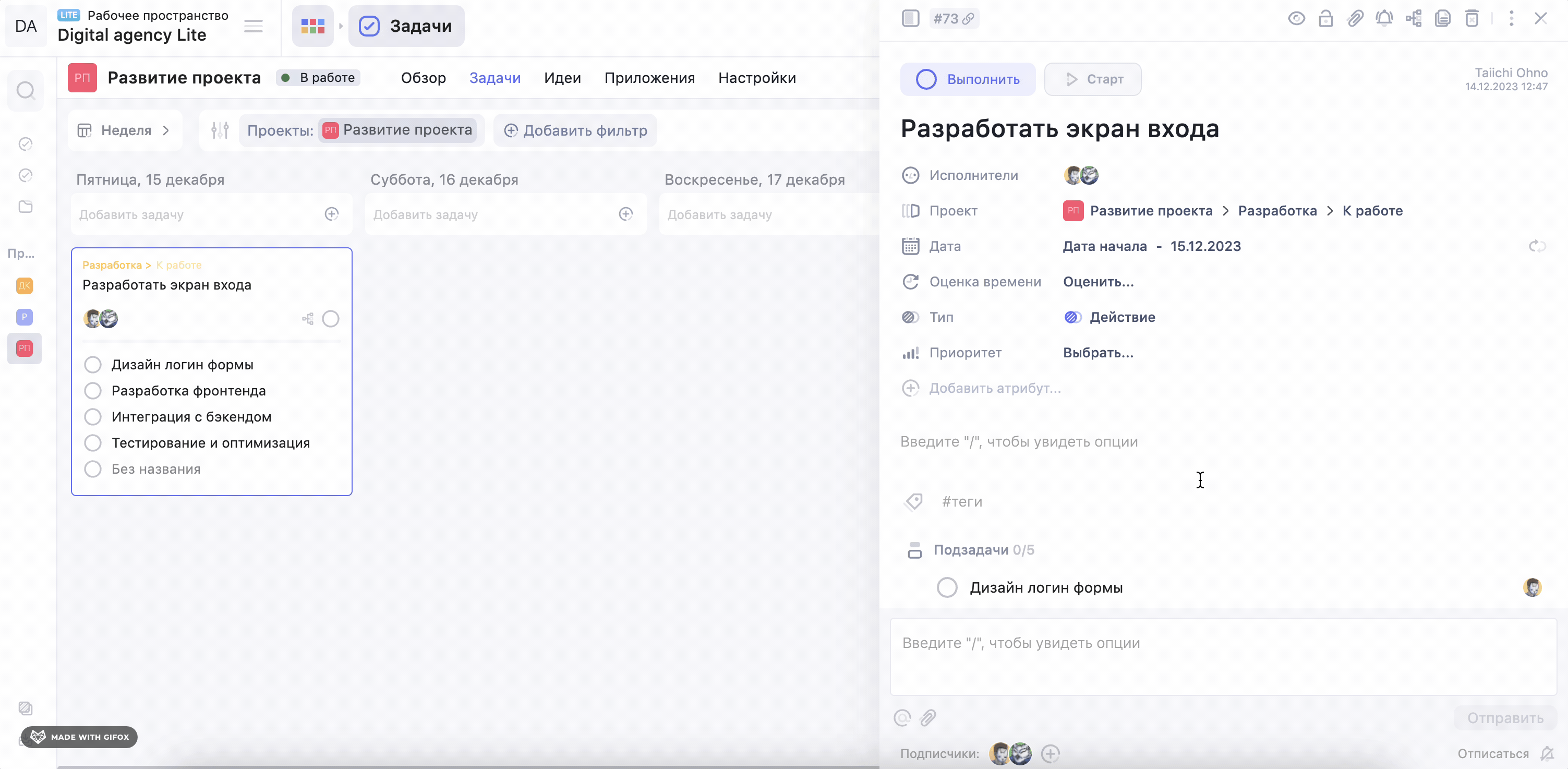
Как отобразить/скрыть подзадачи
Подзадачи можно скрыть, чтобы они не отображались в режимах просмотра Неделя и Список
1. Скрыть подзадачи в режиме Неделя
Чтобы скрыть подзадачи в режиме Неделя, в настройках выключи тумблер Показывать подзадачи
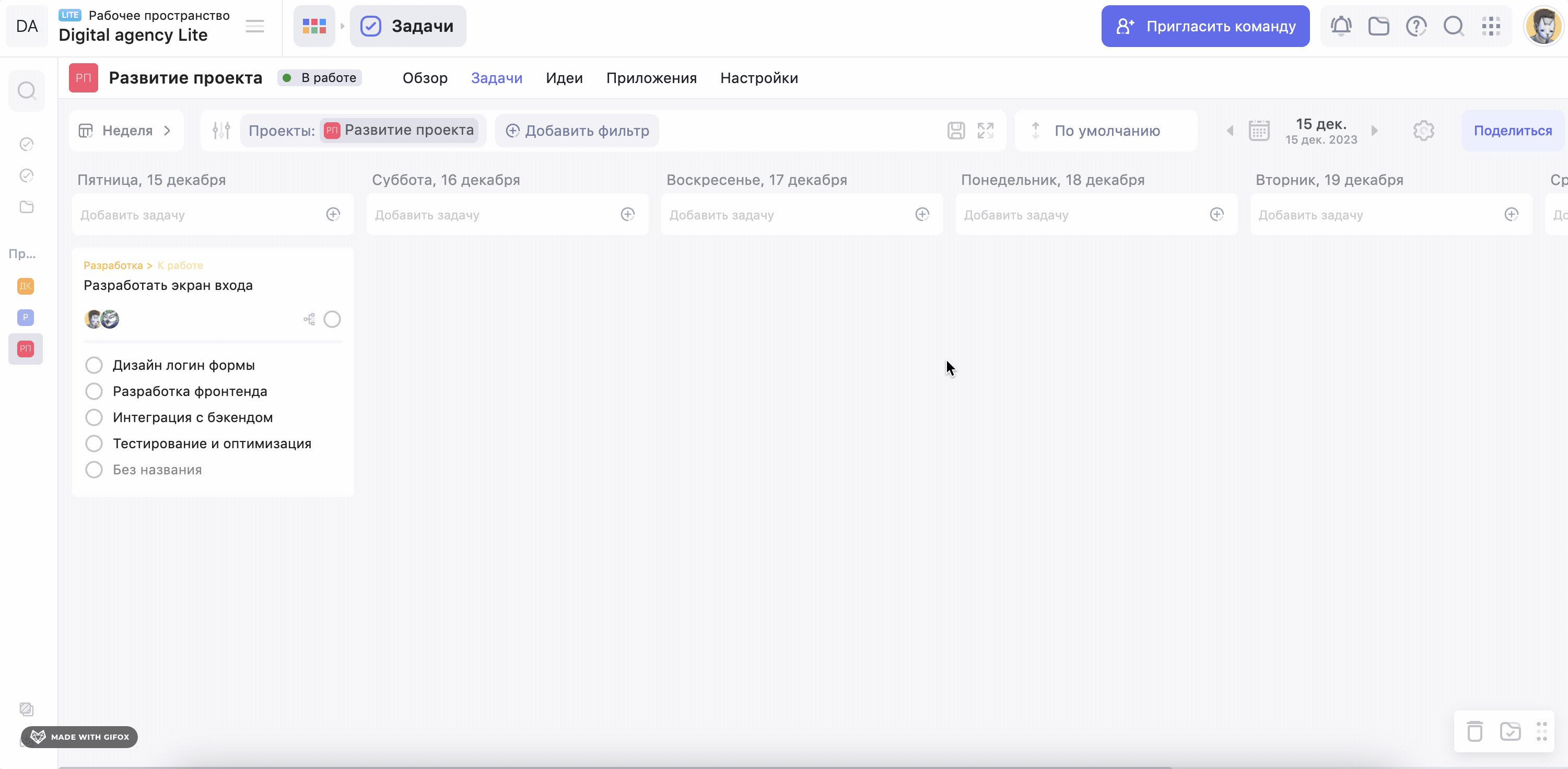
2. Скрыть подзадачи в режиме Список
Чтобы скрыть подзадачи в режиме Список, в настройках выключи тумблер Раскрывать подзадачи
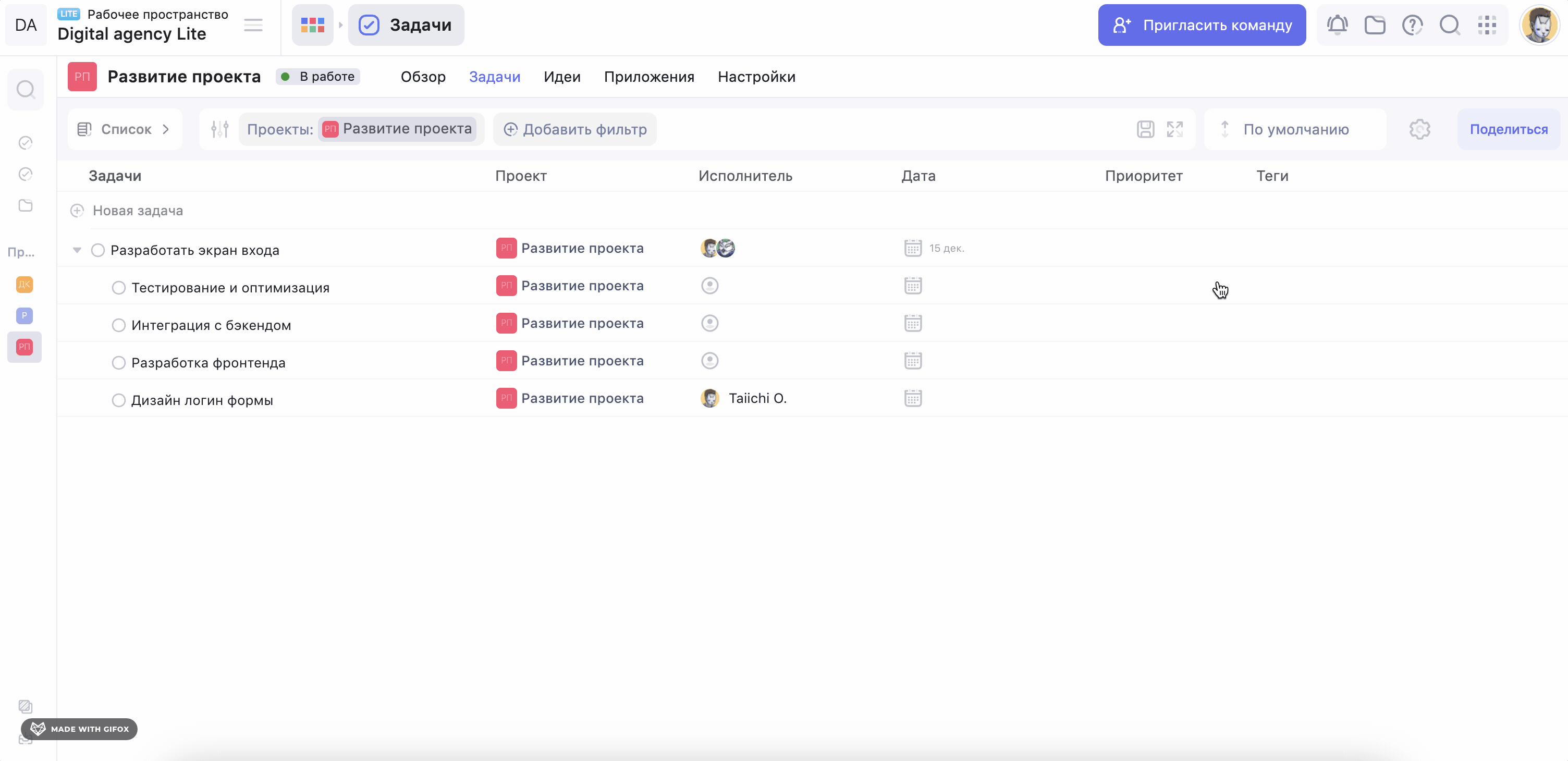
Подзадача в WEEEK — полноценная задача, которую можно эффективно использовать для детализации и декомпозиции рабочего процесса
Читай дальше:
— как вести учёт затраченного времени по задачам
Возможно, какую-то информацию мы ещё не добавили. Но нас можно спросить здесь:

